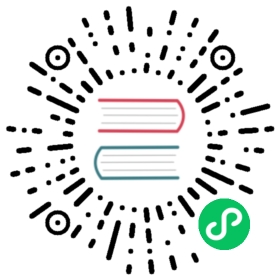简介
Zadig Toolkit 是 KodeRover 旗下开源产品 Zadig 的 Visual Studio Code 插件。 该插件让开发者无需关注平台切换的繁琐,在 IDE 中即可获得 Zadig 产品核心能力,轻松的对 Zadig 项目中的集成环境进行查看和管理、做服务调试和升级、日志查看等。 在日常开发代码过程,代码修改后无需提交到 Git 仓库,也无需打包镜像,即可将服务热部署到 Zadig 云端,方便开发者做服务自测、联调和集成验证。 目前 Zadig Toolkit 支持的功能如下:
- 集成环境查看
- 微服务重启、服务详情查看、更换服务镜像、查看 Pod 实时日志
- 远程调试本地应用程序
准备工作
安装插件
- 打开 Visual Studio Code 并进入应用市场。
- 在应用市场中搜索 “Zadig Toolkit”,查看详情并安装。

配置插件
- 打开已安装的 Zadig Toolkit 插件。
- 点击“设置”进入插件配置页。


配置参数说明:
- Zadig 部署地址:请根据实际协议,填写完整的 URI,例如:http://zadig.com。
- Zadig API Token:进入 Zadig 系统,点击“用户设置”,如下图所示。

配置完成后,可在左侧栏看到 Zadig 系统中的项目。

如何使用
远程调试本地代码
下面以准备好的 voting 项目为例,介绍如何通过 Zadig Toolkit 进行远程调试。
- 选择 vote 服务,点击调试按钮进入开发模式。

- 选择本地开发代码目录。


- 选择开发环境使用的基础镜像。


- 进入开发容器,代码自动同步到开发容器中。

- 执行启动命令。
pip install -r requirements.txt -i https://mirrors.aliyun.com/pypi/simple/gunicorn app:app -b 0.0.0.0:80 --log-file - --access-logfile - --workers 4 --keep-alive 0

- 访问服务地址,查看结果。

- 修改本地代码并保存。

- 代码自动同步到远端开发环境,再次执行启动命令,修改结果如下图所示。

- 点击红色按钮结束开发模式,容器恢复正常。

至此一个完整的本地调试流程演示完毕。
查看集成环境和服务
日常联调测试过程中,需要对服务进行诊断,通过 Zadig Toolkit 可以查看服务的状态,更换服务镜像,查看服务的实时日志等能力。
- 点击“查看服务”按钮,可以查看服务的基本信息。